| 1 | Podłącz przewód zasilania urządzenia do gniazda prądu zmiennego. Włącz przycisk zasilania urządzenia. | |||||||||||||||||||||
| 2 | Naciśnij Menu, 7, 2, 7. Używając przycisku
Naciśnij przycisk Stop/Exit (Stop/Zakończ). | |||||||||||||||||||||
| 3 | Włącz komputer. Zanim rozpoczniesz konfigurację, zamknij otwarte aplikacje. | |||||||||||||||||||||
| 4 | Umieść dysk CD-ROM w napędzie CD-ROM. Pojawi się ekran otwierający. Jeśli wyświetli się ekran z nazwą modelu, wybierz swoje urządzenie. Jeśli wyświetli się ekran z wersją językową, wybierz swój język. | |||||||||||||||||||||
| 5 | Wyświetli się menu główne dysku CD-ROM. Kliknij pozycję Instalacja początkowa.  | |||||||||||||||||||||
| 6 | Kliknij pozycję Konfigurator Wireless LAN.  | |||||||||||||||||||||
| 7 | Wybierz pozycję Instalacja automatyczna (dla zaawansowanych użytkowników) i kliknij przycisk Dalej.  | |||||||||||||||||||||
| 8 | Potwierdź komunikat wyświetlany na ekranie i kliknij przycisk Dalej. 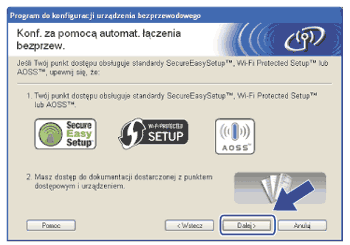 | |||||||||||||||||||||
| 9 | Naciśnij Menu, 7, 2, 3 dla opcji SES/WPS/AOSS. Umożliwi to automatyczne ustalenie, jaki standard punktu dostępu (SecureEasySetup™, Wi-Fi Protected Setup lub AOSS™) jest używany do skonfigurowania urządzenia.
| |||||||||||||||||||||
| 10 | Urządzenie poszukuje punktu dostępu obsługującego SecureEasySetup™, Wi-Fi Protected Setup lub AOSS™ przez 2 minuty. | |||||||||||||||||||||
| 11 | Uaktywnij tryb SecureEasySetup™, Wi-Fi Protected Setup lub AOSS™ w zależności od tego, który z nich jest obsługiwany przez punkt dostępu. Zapoznaj się z instrukcją obsługi dołączoną do punktu dostępu. Podczas wyszukiwania punktu dostępu na wyświetlaczu urządzenia pojawi się komunikat ŁĄCZENIE AOSS, ŁĄCZENIE SES lub ŁĄCZENIE WPS. | |||||||||||||||||||||
| 12 | Jeśli zostanie wyświetlony komunikat POŁĄCZONY, urządzenie prawidłowo połączyło się z punktem dostępu/routerem. Urządzenie może być teraz używane w sieci bezprzewodowej. Jeśli zostanie wyświetlony komunikat BŁĄD POŁĄCZENIA, wykryto nałożenie się sesji. Urządzenie wykryło w sieci więcej niż jeden router lub punkt dostępu obsługujący standard SecureEasySetup™, Wi-Fi Protected Setup lub AOSS™. Upewnij się, że tylko jeden router lub punkt dostępu działa w trybie SecureEasySetup™, Wi-Fi Protected Setup lub AOSS™, i ponownie rozpocznij od kroku 9. Jeśli zostanie wyświetlony komunikat BRAK PUNKTU DOST, urządzenie nie wykryło w sieci routera lub punktu dostępu obsługującego standard SecureEasySetup™, Wi-Fi Protected Setup lub AOSS™. Przemieść urządzenie bliżej punktu dostępu/routera i ponownie rozpocznij od kroku 9. Jeśli zostanie wyświetlony komunikat POŁĄCZ. ZERWANE, urządzenie nie połączyło się z punktem dostępu/routerem. Spróbuj ponownie od kroku 9. W przypadku powtórnego pojawienia się tego samego komunikatu przywróć urządzenie do fabrycznych ustawień domyślnych i ponów próbę. (Aby uzyskać informacje dotyczące sposobu resetowania, patrz Przywracanie ustawień sieciowych do fabrycznych ustawień domyślnych). Komunikaty na ekranie LCD podczas używania menu SES/WPS/AOSS w panelu sterowania
| |||||||||||||||||||||
| 13 | Kliknij przycisk Dalej. 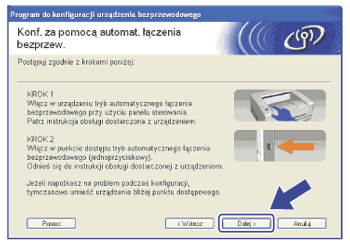 | |||||||||||||||||||||
| 14 | Po upewnieniu się, że zakończono konfigurację ustawień bezprzewodowych, zaznacz pole, a następnie kliknij przycisk Koniec. 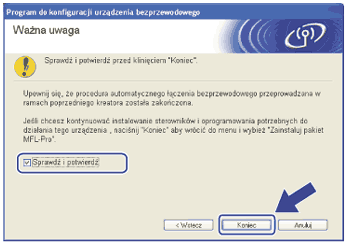 |